PS不求人:打造经典大众车标
来源:网络收集 点击: 时间:2024-05-13打开运行PHOTOSHOP软件,点击文件-新建命令来建立一个文档,在弹出的对话框中设置大小为300*300像素,分辨率72即可。
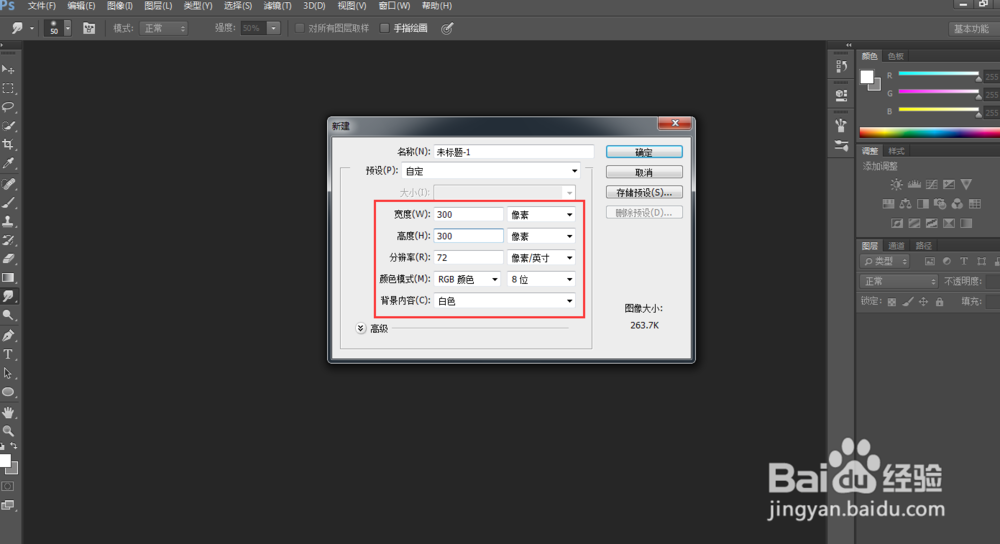
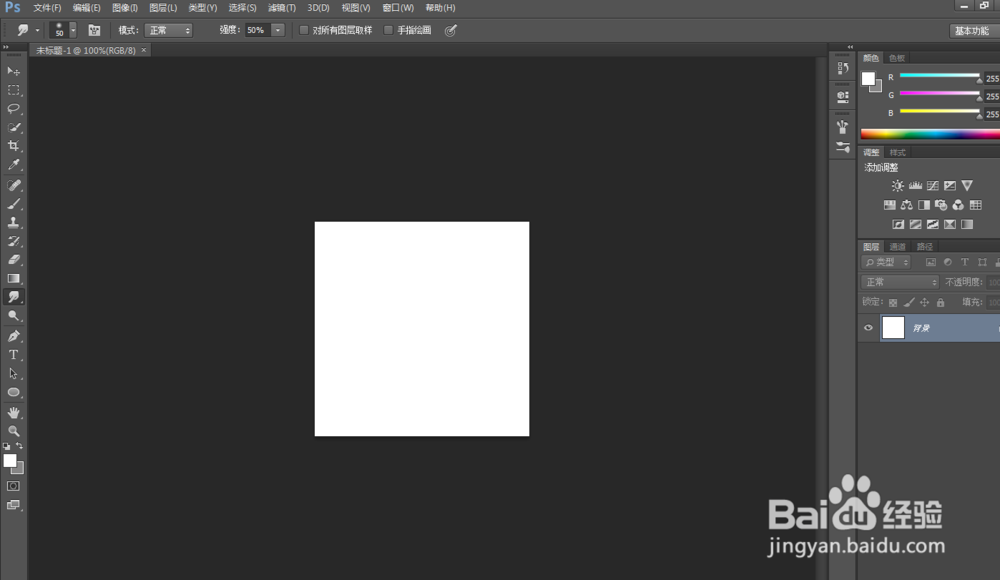 2/12
2/12点击左侧工具栏底部的颜色框,设置前景色和背景色的颜色值分别为#82b2e0和#012b62 ,这就是后面大众车标的色调。
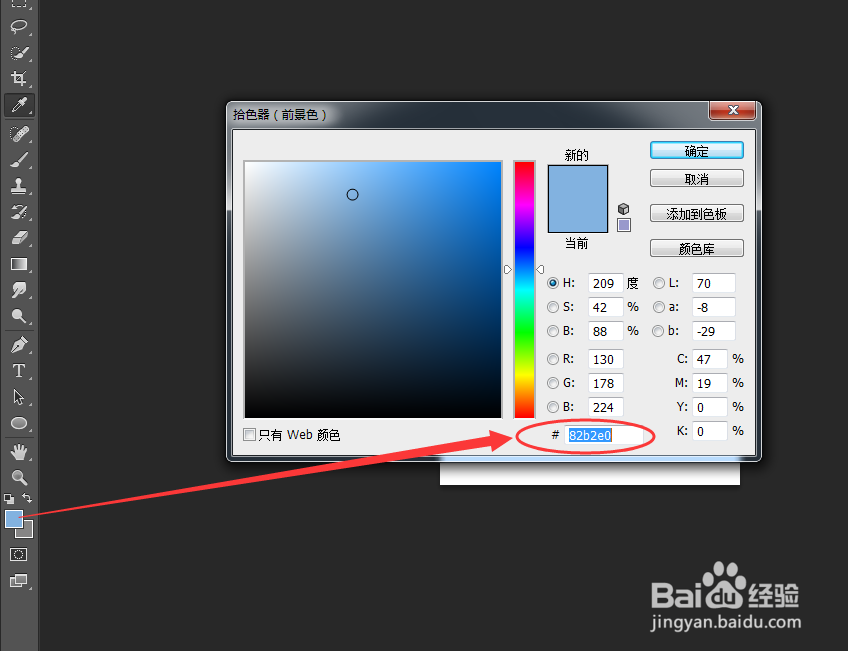
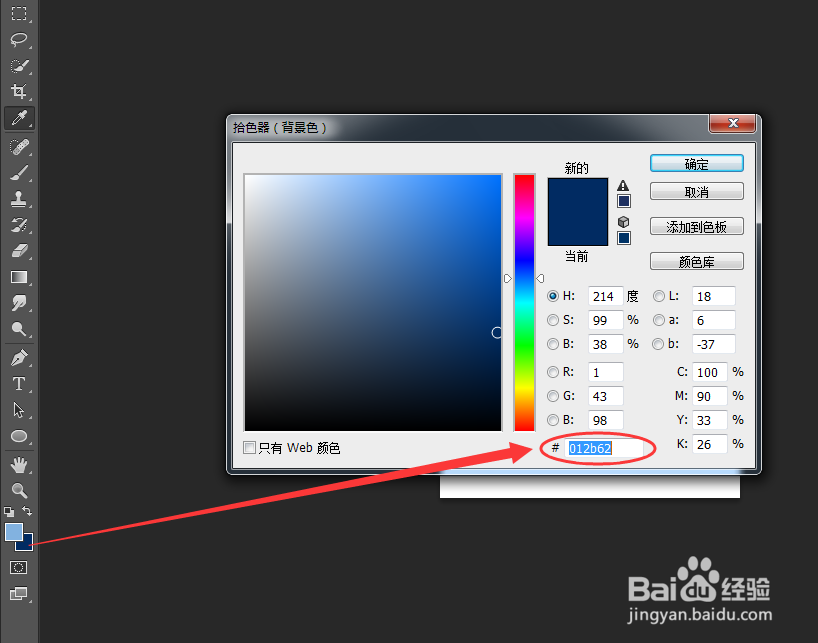 3/12
3/12点击工具栏中的圆形选区工具,单击画布中央,同时按住Alt+Shift键绘制一个正圆形选区,然后按Ctrl+Del键填充背景色。
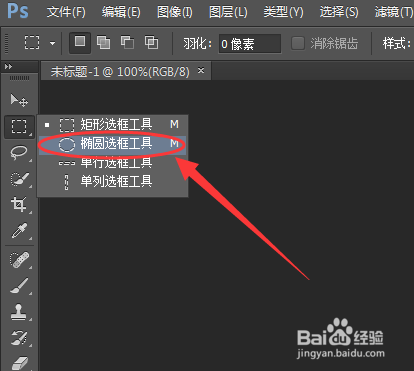
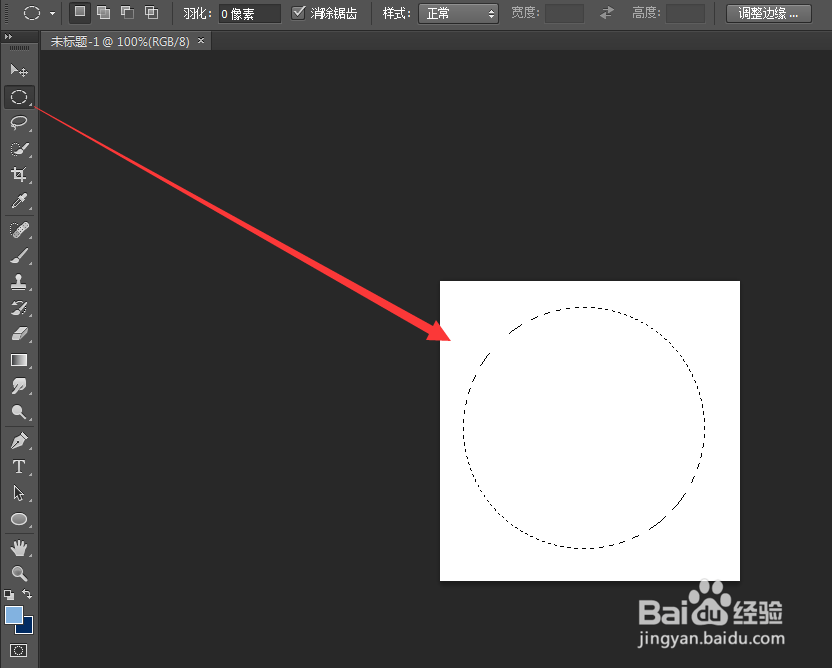
 4/12
4/12点击工具箱的渐变工具,在上方的属性选择径向渐变,然后选择前景色到透明色渐变,点击圆形选区左上到右下拖拉填充,生成球面效果。
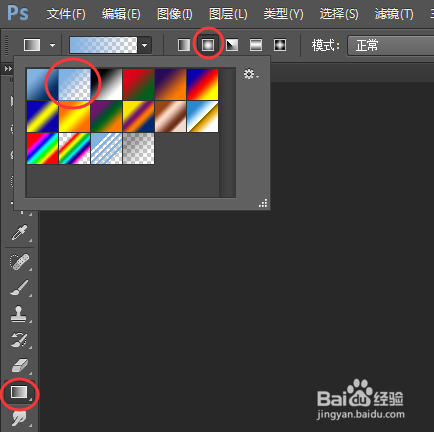
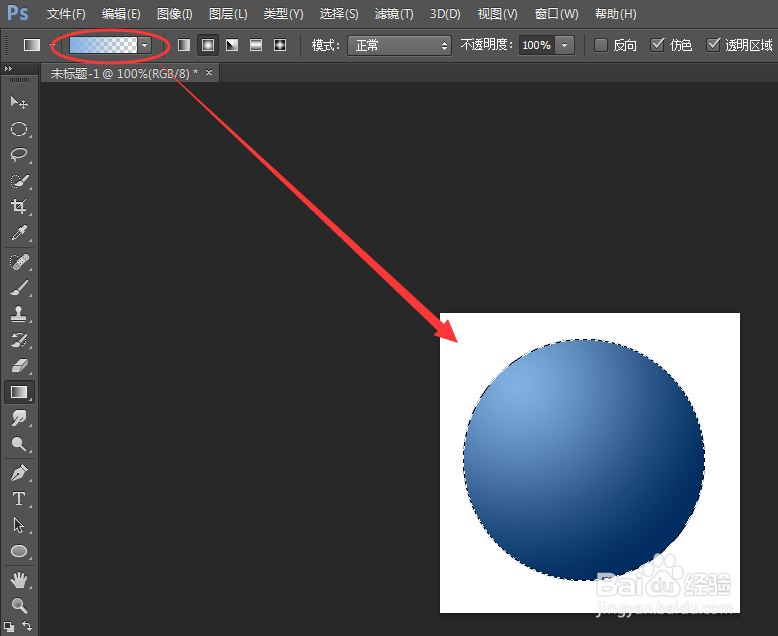 5/12
5/12点击工具栏底部的黑白小图标将颜色恢复默认,然后点击旁边的箭头置换前景色和背景色,如图。
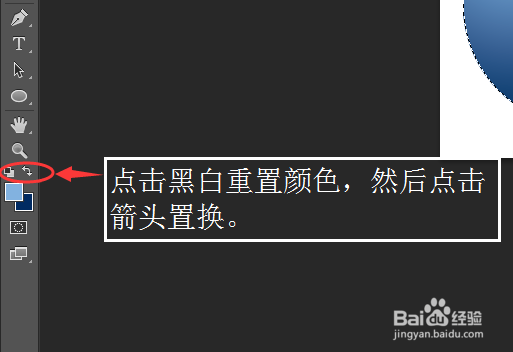 6/12
6/12点击图层面板,新建一个图层,用圆形选取工具绘制一个圆形区域。
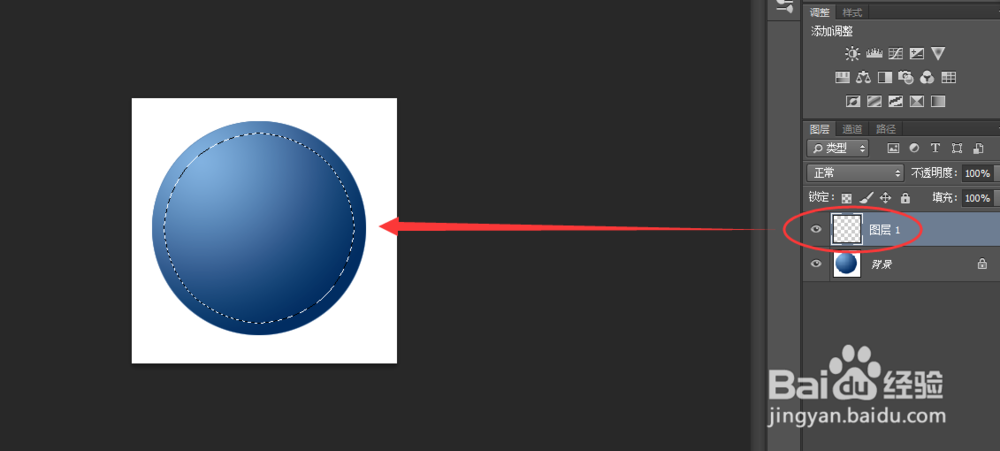 7/12
7/12单击菜单【编辑】下的描边命令,设置宽度为10像素,颜色#ffffff,位置选择内部,单击确定。
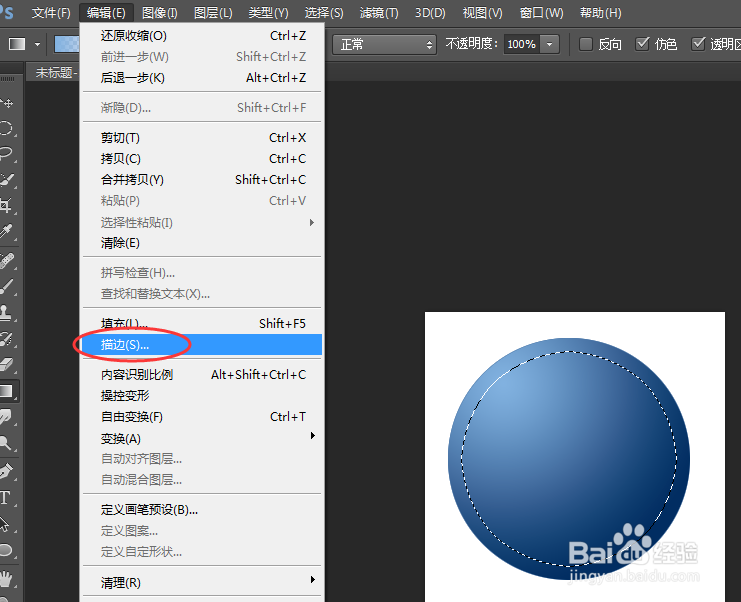
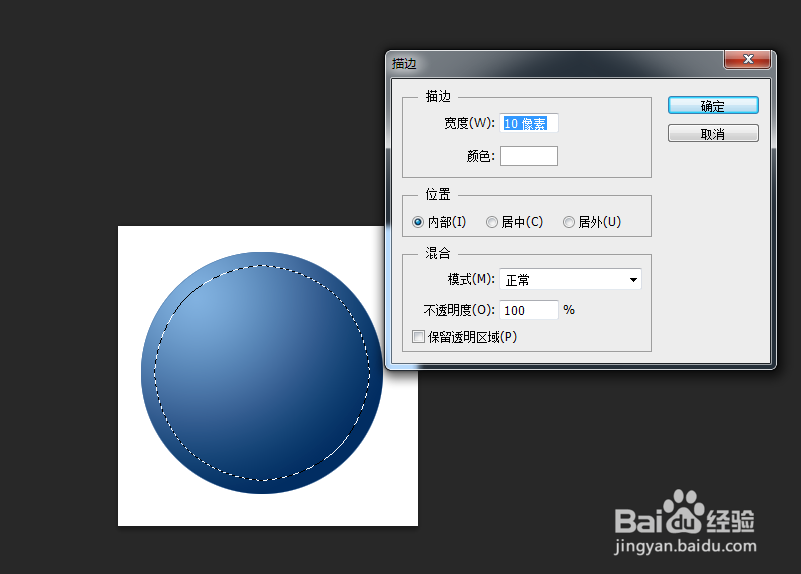
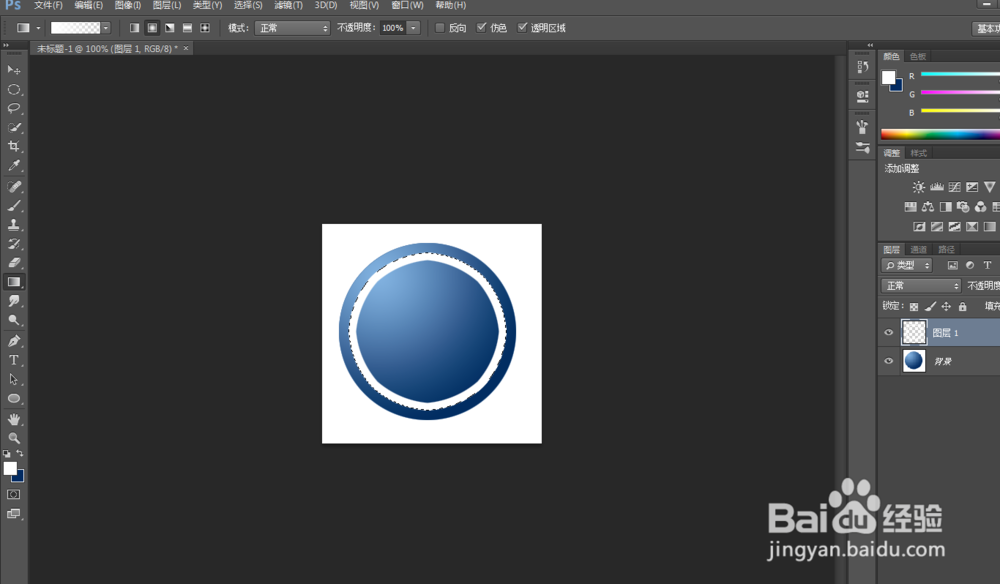 8/12
8/12接下来这一步,要考验一下手头功夫,需要用套锁工具慢慢勾勒出大众车标的主文字标志VW,文字选区的边界可以和白色圆圈重合,勾画好以后按快捷键Alt+Del填充白色。
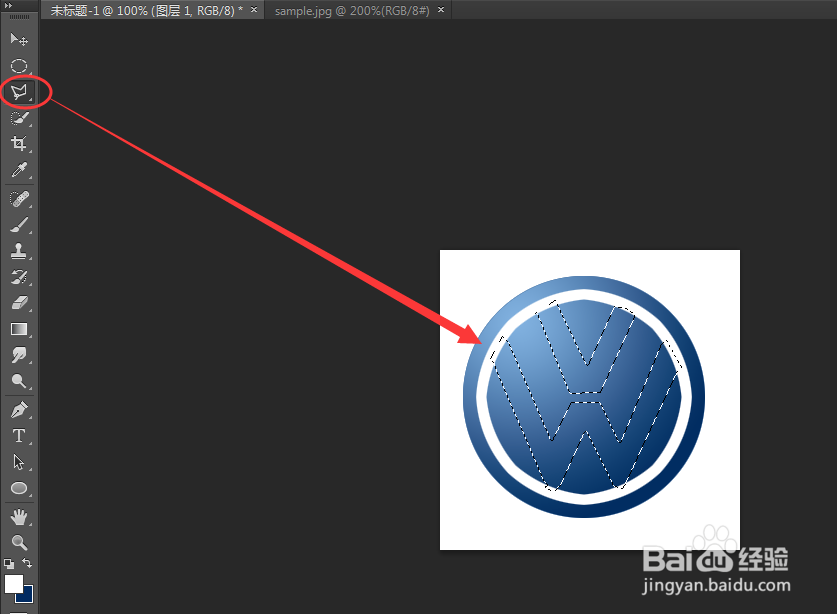
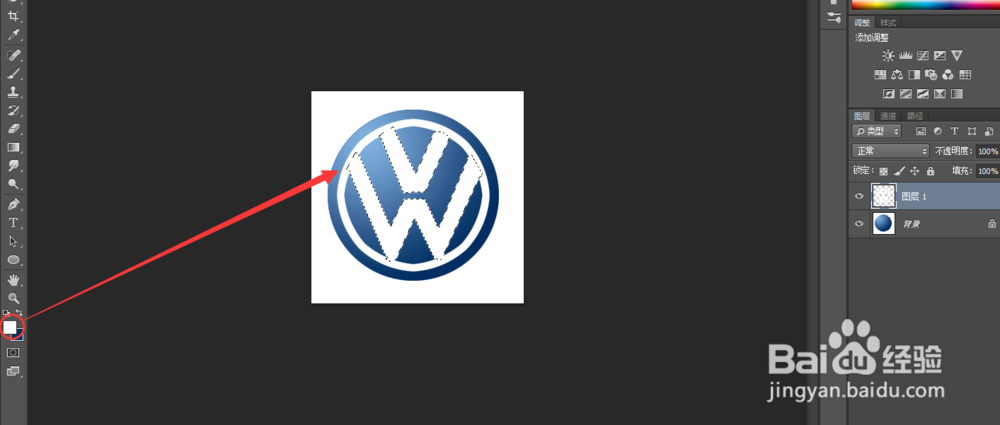 9/12
9/12双击车标文字图层,打开图层样式对话框,点击勾选投影选项,混合模式为正常,颜色黑色,不透明度75,角度145度,距离为5,大小为10.
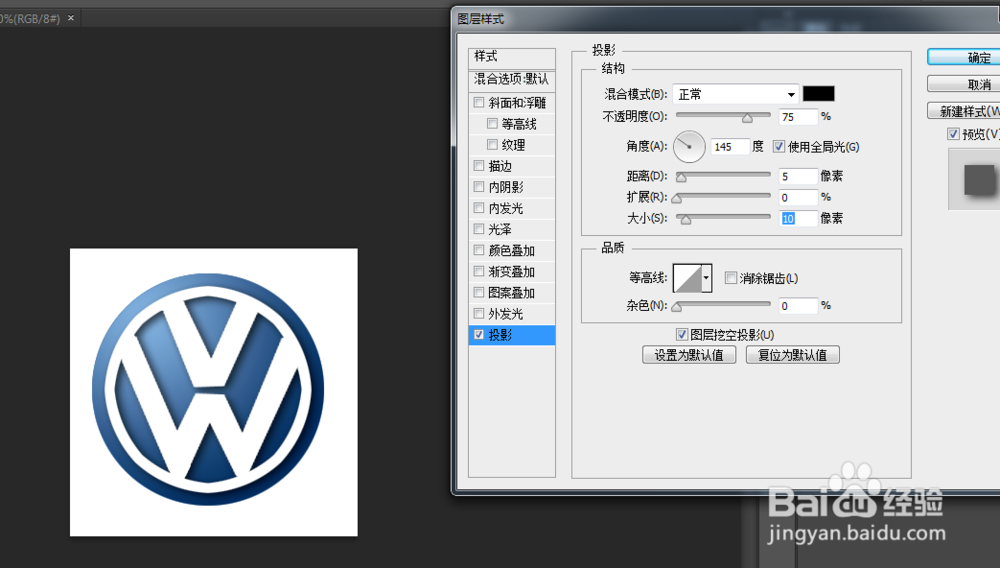 10/12
10/12勾选内阴影选项,混合模式为正常,颜色白色,不透明度75,角度145,距离为1.
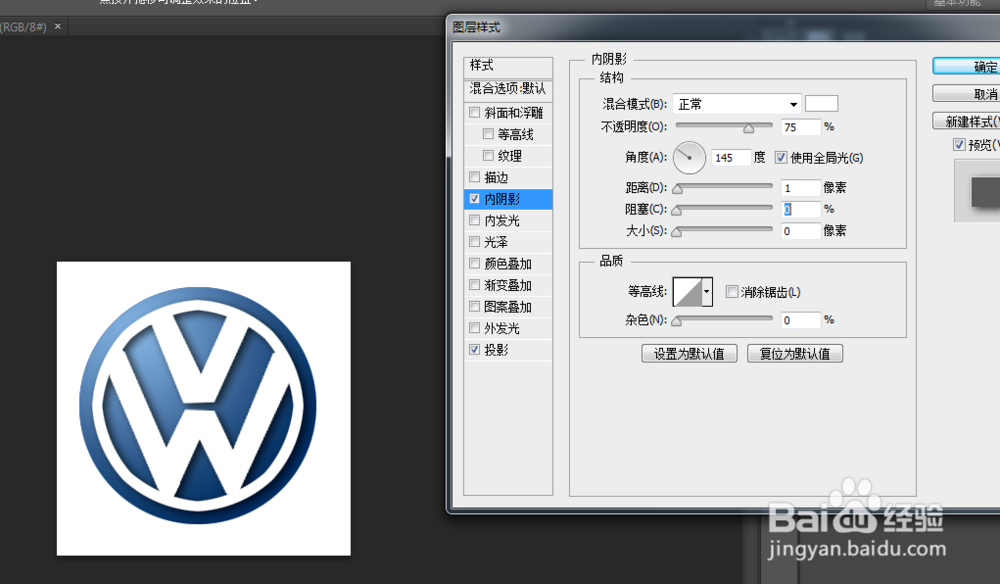 11/12
11/12勾选渐变叠加选项,设置渐变类型为中灰密度渐变,角度145度,缩放90%。
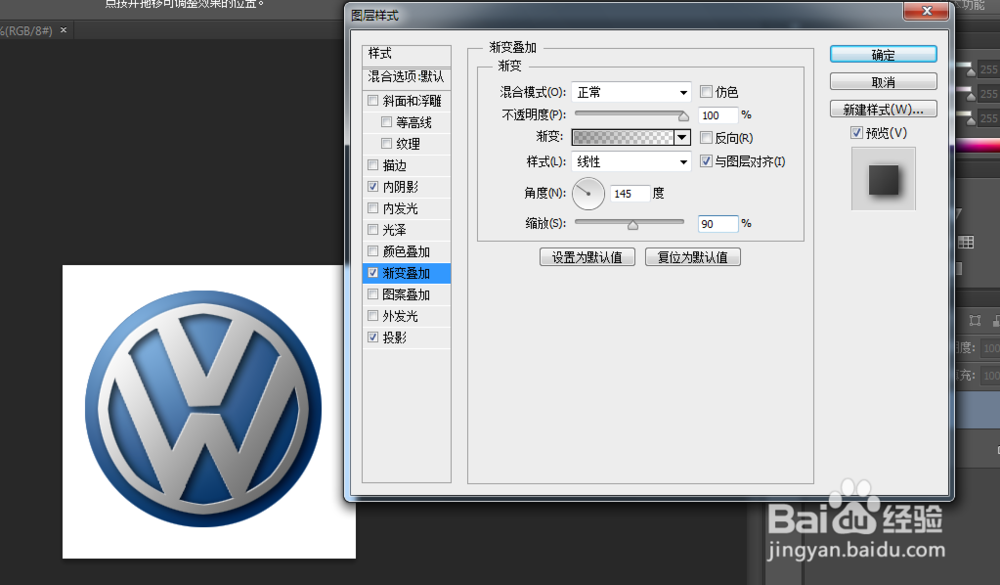 12/12
12/12到此,一个经典的大众车标就打造完成。不必再羡慕网上多彩的图片设计,只要你愿意,你也可以。
 注意事项
注意事项希望本篇经验能对您有所帮助,欢迎投票和评论,谢谢!
ps版权声明:
1、本文系转载,版权归原作者所有,旨在传递信息,不代表看本站的观点和立场。
2、本站仅提供信息发布平台,不承担相关法律责任。
3、若侵犯您的版权或隐私,请联系本站管理员删除。
4、文章链接:http://www.1haoku.cn/art_750321.html
 订阅
订阅